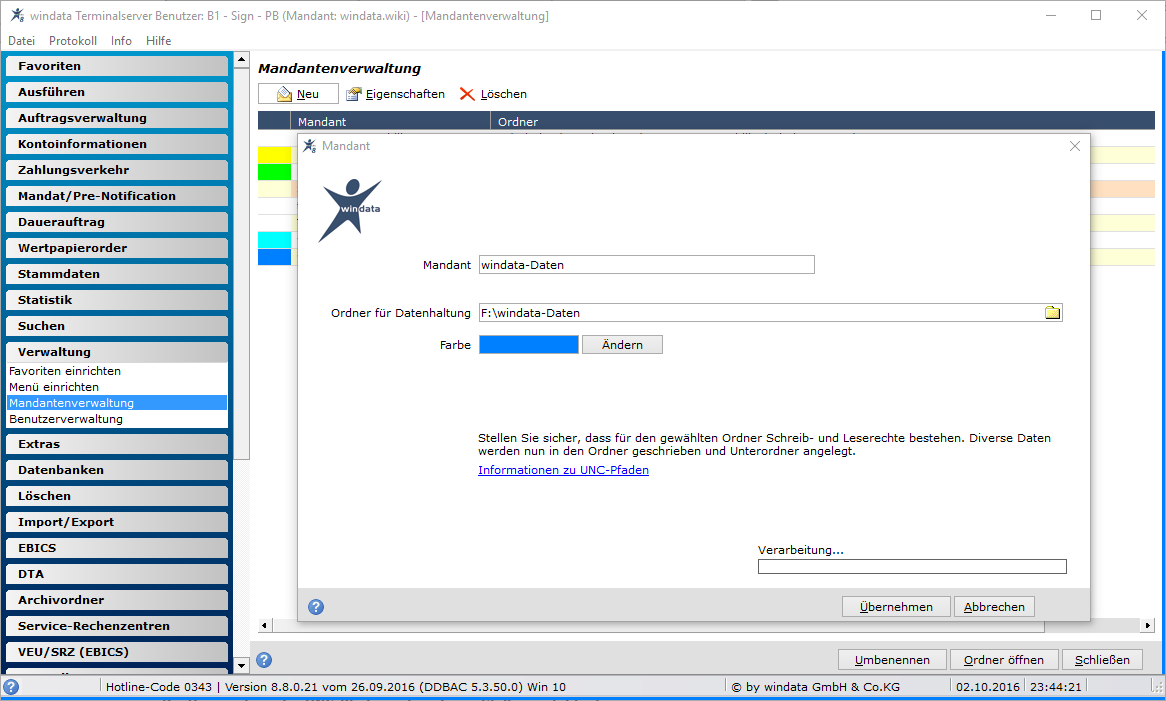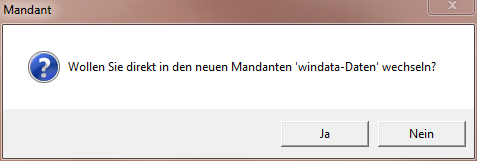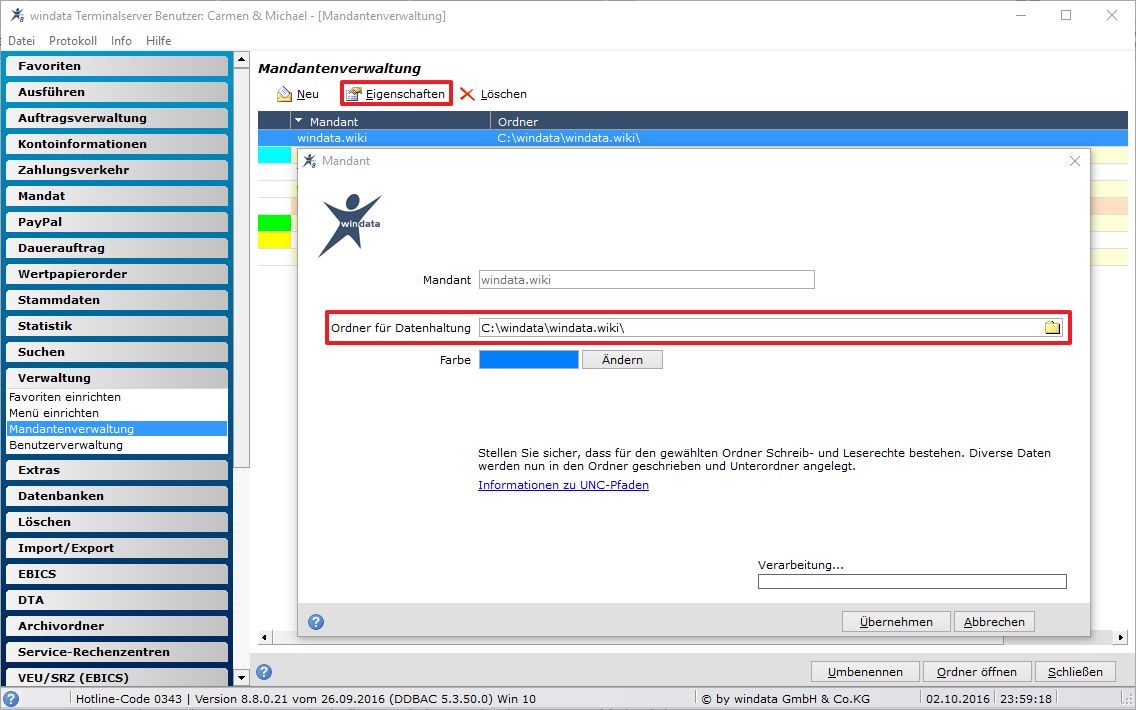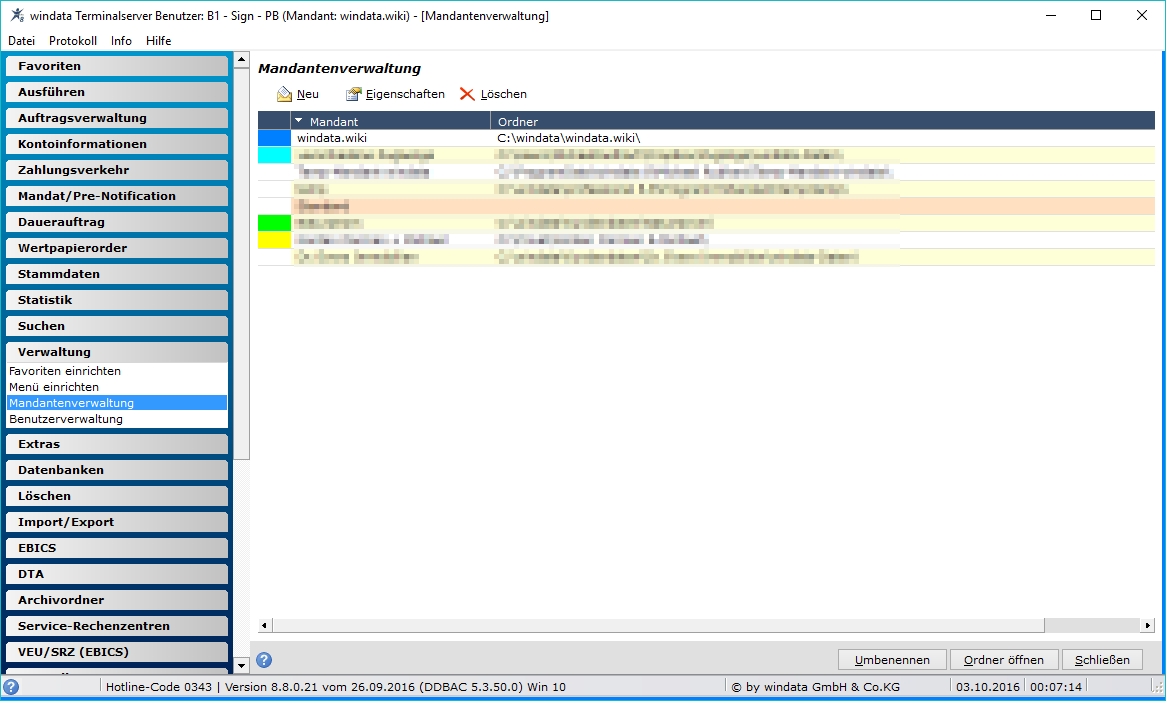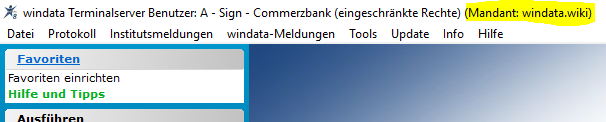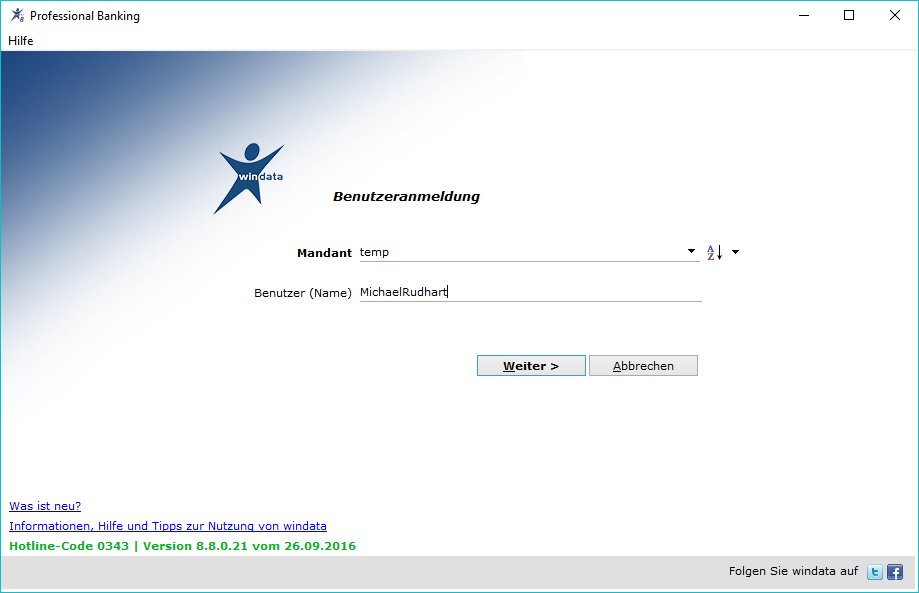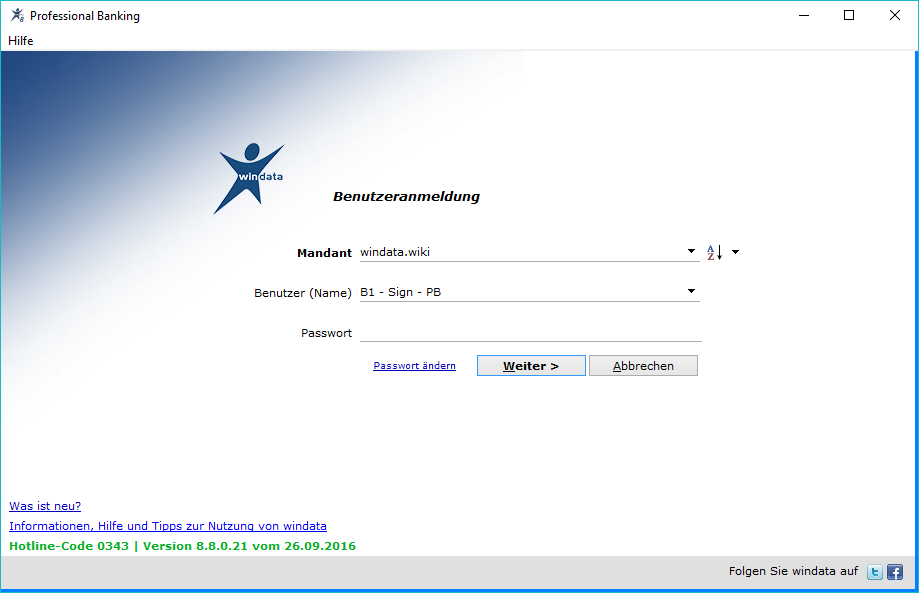Mandantenverwaltung: Unterschied zwischen den Versionen
Aus windata WIKI
Admin (Diskussion | Beiträge) |
|||
| Zeile 1: | Zeile 1: | ||
| − | <div class="mw-parser-output"> | + | <div class="mw-parser-output"><div class="mw-parser-output"> |
| − | [[File: | + | [[File:Goto87.png|left|Goto87.png|link=Mandantenverwaltung]]<br/> [[File:Betrifft88.png|right|Dieses Thema betrifft windata professional 8.8]] |
| + | |||
| + | <br/> <br/> <br/> <br/> <br/> | ||
== Funktion der Mandantenverwaltung == | == Funktion der Mandantenverwaltung == | ||
| Zeile 18: | Zeile 20: | ||
*Manuell angelegte Mandanten können in beliebigen Laufwerken bzw. Ordnern angelegt werden | *Manuell angelegte Mandanten können in beliebigen Laufwerken bzw. Ordnern angelegt werden | ||
| − | *Manuell angelegte Mandanten können | + | *Manuell angelegte Mandanten können beliebig benannt werden |
*Manuell angelegte Mandanten können über die Mandantenverwaltung in andere Laufwerke bzw. Ordner verschoben werden | *Manuell angelegte Mandanten können über die Mandantenverwaltung in andere Laufwerke bzw. Ordner verschoben werden | ||
*Jedes Mandantenverzeichnis wird in einer eigenen Datensicherung in vordefinierten Ordnern (Extras - Optionen) abgelegt | *Jedes Mandantenverzeichnis wird in einer eigenen Datensicherung in vordefinierten Ordnern (Extras - Optionen) abgelegt | ||
| Zeile 29: | Zeile 31: | ||
:Im Startfenster direkt nach der [[Installation_von_windata_Bankingsoftware|'''''Installation''''']] wählen Sie im Gruppenmenü "Extras" die Funktion "Mandantenverwaltung". | :Im Startfenster direkt nach der [[Installation_von_windata_Bankingsoftware|'''''Installation''''']] wählen Sie im Gruppenmenü "Extras" die Funktion "Mandantenverwaltung". | ||
| − | :[[File: | + | :[[File:Mandantenverwaltung.png|900px|Mandantenverwaltung.png]] |
:In einer aktiven windata-Installation (mit vorhandenen Datenbeständen) wählen Sie im Gruppenmenü "Verwaltung" die Funktion "Mandantenverwaltung" | :In einer aktiven windata-Installation (mit vorhandenen Datenbeständen) wählen Sie im Gruppenmenü "Verwaltung" die Funktion "Mandantenverwaltung" | ||
| − | <br/> [[File: | + | <br/> [[File:MandantenverwaltungAktiv.PNG|900px|MandantenverwaltungAktiv.PNG]]<br/> Im Eingabefeld "Mandant" sollte ein eindeutiger Name (max. 50 Zeichen) eingegeben werden, welche in einer Netzwerkinstallation auf allen Arbeitsstationen bzw. Clients im Hinblick auf die Übersichtlichkeit und der Zuordnung, gleich benannt werden sollte.<br/> Im Ordnerauswahlfeld "Ordner für Datenhaltung" kann entweder ein entsprechender Ordner ausgewählt oder der [[UNC-Pfad|'''''UNC-Pfad''''']] ("\\Servername\Freigabename") für eine evtl. Netzwerkinstallation eingegeben werden.<br/> '''Die Verwendung des UNC-Pfads wird an dieser Stelle empfohlen!''' |
| + | |||
| + | === Farbe === | ||
| − | + | Für alle Kunden welche mehrere windata-Mandanten nutzen, ist die Zuordnung einer Farbe zum jeweiligen Mandant sinnvoll. Somit kann zusätzlich sichergestellt werden, dass die gewünschten Aktionen wie z. B. Zahlungen auch im richtigen Mandant ausgeführt werden. | |
=== Abschlussmeldung === | === Abschlussmeldung === | ||
| Zeile 47: | Zeile 51: | ||
Um einen windata-Mandanten auf ein neues Verzeichnis zu legen, gehen Sie bitte wie folgt vor: | Um einen windata-Mandanten auf ein neues Verzeichnis zu legen, gehen Sie bitte wie folgt vor: | ||
| − | + | *Datenorder (Ordner für Datenhaltung) manuell in das neue Verzeichnis kopieren. Der bisherige Datenordner ist [[Mandantenverwaltung#Mandantenverzeichnis_pr.C3.BCfen|'''''hier''''']] ersichtlich. | |
| − | + | *Anschließend muss der Ordern für Datenhaltung angepasst werden. | |
| − | + | [[File:MandantenverwaltungPfadAendern.PNG|900px|MandantenverwaltungPfadAendern.PNG]] | |
| − | |||
| − | [[File: | ||
ACHTUNG: | ACHTUNG: | ||
| Zeile 63: | Zeile 65: | ||
In der Mandantenverwaltung können alle eingerichteten windata-Mandanten sowie deren zugeordneten Mandantenpfade eingesehen werden: | In der Mandantenverwaltung können alle eingerichteten windata-Mandanten sowie deren zugeordneten Mandantenpfade eingesehen werden: | ||
| − | [[File: | + | [[File:Mandantenverzeichnisse.PNG|900px|Mandantenverzeichnisse.PNG]] |
In der Kopfzeile des aktiven windata professional 8 kann abgelesen werden, in welchem Mandant der User aktuell angemeldet ist: | In der Kopfzeile des aktiven windata professional 8 kann abgelesen werden, in welchem Mandant der User aktuell angemeldet ist: | ||
| − | [[File: | + | [[File:AngemeldeterMandant.png|RTENOTITLE]] |
== windata mit Mandant starten == | == windata mit Mandant starten == | ||
| Zeile 75: | Zeile 77: | ||
windata bietet beim Programmstart die Auswahl an, in welchem Mandant sich der User anmelden möchte: | windata bietet beim Programmstart die Auswahl an, in welchem Mandant sich der User anmelden möchte: | ||
| − | [[File: | + | [[File:WindataStartoBenutzer.png|RTENOTITLE]] |
Wenn in diesem Mandant noch keine windata-User angelegt sind, wird als Benutzer (Name) der Rechnername angezeigt. Der Login ist ohne Passwort möglich, da noch keines vergeben wurde. | Wenn in diesem Mandant noch keine windata-User angelegt sind, wird als Benutzer (Name) der Rechnername angezeigt. Der Login ist ohne Passwort möglich, da noch keines vergeben wurde. | ||
| Zeile 83: | Zeile 85: | ||
windata bietet beim Programmstart die Auswahl an, in welchem Mandant sich der User anmelden möchte: | windata bietet beim Programmstart die Auswahl an, in welchem Mandant sich der User anmelden möchte: | ||
| − | [[File: | + | [[File:WindataStartmitBenutzer.png|RTENOTITLE]] |
| − | Alle windata-Benutzer, welche in diesem Mandant angelegt sind, stehen zur Auswahl. Der Login ist nur mit dem zugehörigen Passwort möglich.<br/> Der Rechnername wird an dieser Stelle nicht mehr angezeigt. | + | Alle windata-Benutzer, welche in diesem Mandant angelegt sind, stehen zur Auswahl. Der Login ist nur mit dem zugehörigen Passwort möglich.<br/> Der Rechnername wird an dieser Stelle nicht mehr als Benutzer angezeigt. |
== Einen bestimmten Mandant direkt aufrufen == | == Einen bestimmten Mandant direkt aufrufen == | ||
| Zeile 101: | Zeile 103: | ||
Eine Übersicht aller aktiver windata-Benutzer in diesem windata-Mandant finden Sie [[Benutzer_in_windata|'''''hier''''']]. | Eine Übersicht aller aktiver windata-Benutzer in diesem windata-Mandant finden Sie [[Benutzer_in_windata|'''''hier''''']]. | ||
| + | |||
| + | == Weitere Informationen == | ||
| + | |||
| + | Um mehr über eine windata Netzwerkinstallation zu erfahren, folgen Sie bitte dem Link im Anschluss: [[Netzwerkinstallation|'''''Netzwerkinstallation''''']] | ||
== Bekannte Probleme == | == Bekannte Probleme == | ||
| Zeile 123: | Zeile 129: | ||
Inhalte aus mehreren windata-Mandanten können NICHT über eine windata-Funktion zusammengeführt werden. Hier bleibt nur die Möglichkeit, Daten aus den bisherigen Mandanten zu [[Datenaustausch#Datenaustausch_Export:|'''''exportieren''''']] und in den weiterhin bestehenden windata-Mandant [[Importieren|'''''importieren''''']]. | Inhalte aus mehreren windata-Mandanten können NICHT über eine windata-Funktion zusammengeführt werden. Hier bleibt nur die Möglichkeit, Daten aus den bisherigen Mandanten zu [[Datenaustausch#Datenaustausch_Export:|'''''exportieren''''']] und in den weiterhin bestehenden windata-Mandant [[Importieren|'''''importieren''''']]. | ||
| − | </div> | + | </div> </div> |
| − | [[Category:Programmfunktionen]] [[Category:Anleitungen]] | + | [[Category:Programmfunktionen]] [[Category:Anleitungen]] [[Category:8.8]] |
Version vom 9. August 2018, 19:41 Uhr
Funktion der Mandantenverwaltung
Über die Mandantenverwaltung kann eine Trennung von Programm und Daten realisiert werden: Das installierte windata-Programm sowie die windata-Daten werden voneinander getrennt gehalten. Über die Mandantenverwaltung kann ein Mandantenpfad / Datenverzeichnis mehreren User über deren lokale windata-Installation zur Verfügung gestellt werden.
Allgemeine Informationen zur Mandantenverwaltung
Bei jeder Installation von windata professional 8 wird ein Mandant mit der Bezeichnung "Standard" angelegt. Für den Mandant "Standard" gilt:
- Der Mandant "Standard" wird immer in dem lokalen Installationsordner von windata angelegt
- Die Bezeichnung sowie der Pfad des Mandanten "Standard" können nicht geändert werden
- Der Mandant "Standard" kann nicht gelöscht werden
- Der Mandant "Standard" muss nicht genutzt werden
Werden zusätzliche Mandanten angelegt, so gilt für diese:
- Manuell angelegte Mandanten können in beliebigen Laufwerken bzw. Ordnern angelegt werden
- Manuell angelegte Mandanten können beliebig benannt werden
- Manuell angelegte Mandanten können über die Mandantenverwaltung in andere Laufwerke bzw. Ordner verschoben werden
- Jedes Mandantenverzeichnis wird in einer eigenen Datensicherung in vordefinierten Ordnern (Extras - Optionen) abgelegt
- Inhalte aus mehreren windata-Mandanten können NICHT über eine windata-Funktion zusammengeführt werden. Hier bleibt nur die Möglichkeit, Daten aus den bisherigen Mandanten zu exportieren und in den weiterhin bestehenden windata-Mandant importieren.
- Bei Verwendung der Automatisierungsmöglichkeiten von windata professional 8 muss der jeweilige windata-Mandant per Parameter angesprochen werden.
Neuen Mandant anlegen
Ein neuer Mandant wird über die Mandantenverwaltung angelegt. Die Mandantenverwaltung finden Sie hier:
- Im Startfenster direkt nach der Installation wählen Sie im Gruppenmenü "Extras" die Funktion "Mandantenverwaltung".
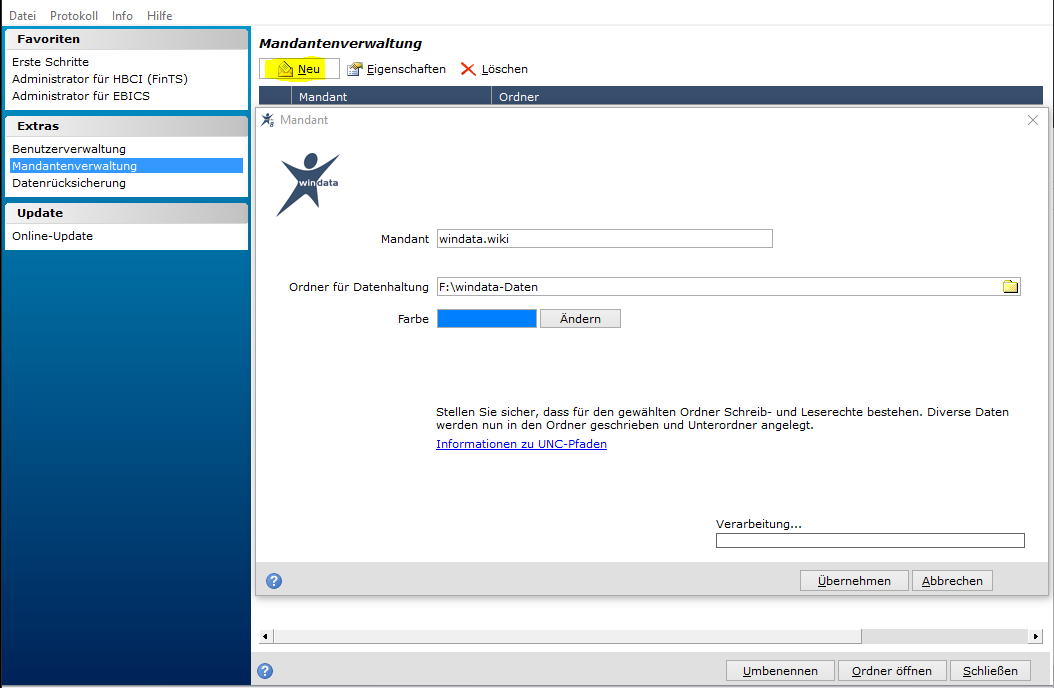
- In einer aktiven windata-Installation (mit vorhandenen Datenbeständen) wählen Sie im Gruppenmenü "Verwaltung" die Funktion "Mandantenverwaltung"
Im Eingabefeld "Mandant" sollte ein eindeutiger Name (max. 50 Zeichen) eingegeben werden, welche in einer Netzwerkinstallation auf allen Arbeitsstationen bzw. Clients im Hinblick auf die Übersichtlichkeit und der Zuordnung, gleich benannt werden sollte.
Im Ordnerauswahlfeld "Ordner für Datenhaltung" kann entweder ein entsprechender Ordner ausgewählt oder der UNC-Pfad ("\\Servername\Freigabename") für eine evtl. Netzwerkinstallation eingegeben werden.
Die Verwendung des UNC-Pfads wird an dieser Stelle empfohlen!
Farbe
Für alle Kunden welche mehrere windata-Mandanten nutzen, ist die Zuordnung einer Farbe zum jeweiligen Mandant sinnvoll. Somit kann zusätzlich sichergestellt werden, dass die gewünschten Aktionen wie z. B. Zahlungen auch im richtigen Mandant ausgeführt werden.
Abschlussmeldung
Wenn ein neuer windata-Mandant erfolgreich angelegt wurde, wird dies mit folgender Meldung bestätigt:
Bestehenden Mandant auf ein neues Verzeichnis umziehen
Um einen windata-Mandanten auf ein neues Verzeichnis zu legen, gehen Sie bitte wie folgt vor:
- Datenorder (Ordner für Datenhaltung) manuell in das neue Verzeichnis kopieren. Der bisherige Datenordner ist hier ersichtlich.
- Anschließend muss der Ordern für Datenhaltung angepasst werden.
ACHTUNG:
- Der neue Ordner für die Datenhaltung muss an allen windata-Installationen in der Mandantenverwaltung geändert werden! Das ist Voraussetzung, damit alle User mit dem Mandant im neuen Verzeichnis arbeiten können.
- Es muss sichergestellt sein, dass alle windata-Nutzer, welche auf dieses Mandantenverzeichnis zugreifen dürfen, die notwendigen windows-Rechte haben!
Mandantenverzeichnis prüfen
In der Mandantenverwaltung können alle eingerichteten windata-Mandanten sowie deren zugeordneten Mandantenpfade eingesehen werden:
In der Kopfzeile des aktiven windata professional 8 kann abgelesen werden, in welchem Mandant der User aktuell angemeldet ist:
windata mit Mandant starten
windata-Mandant in welchem noch keine windata-User angelegt sind
windata bietet beim Programmstart die Auswahl an, in welchem Mandant sich der User anmelden möchte:
Wenn in diesem Mandant noch keine windata-User angelegt sind, wird als Benutzer (Name) der Rechnername angezeigt. Der Login ist ohne Passwort möglich, da noch keines vergeben wurde.
windata-Mandant in welchem bereits windata-User angelegt sind
windata bietet beim Programmstart die Auswahl an, in welchem Mandant sich der User anmelden möchte:
Alle windata-Benutzer, welche in diesem Mandant angelegt sind, stehen zur Auswahl. Der Login ist nur mit dem zugehörigen Passwort möglich.
Der Rechnername wird an dieser Stelle nicht mehr als Benutzer angezeigt.
Einen bestimmten Mandant direkt aufrufen
In windata professional kann über eine Kommandozeile beim Programmstart ein fester Mandant zur Anmeldung gewählt werden: Einen bestimmten Mandant direkt aufrufen
In windata professional 8 können über einen Kommandozeilenaufruf Daten in einen bestimmten Mandanten importiert werden. die Beschreibung dazu finden Sie hier.
Einen Mandanten umbenennen
In der Mandantenverwaltung kann jedem vorhandenen Mandanten mit der Funktion "Umbenennen" eine neue Bezeichnung zugewiesen werden. Diese Bezeichnung ändert nichts an den Daten, lediglich den Mandantennamen, welcher beim windata-Start ausgewählt werden kann.
Einschränkungen:
- - Der Mandant "Standard" kann nicht umbenannt werden.
- - Der Mandant, in welchem der aktuelle Benutzer gerade angemeldet ist, kann nicht umbenannt werden.
windata Benutzer
Eine Übersicht aller aktiver windata-Benutzer in diesem windata-Mandant finden Sie hier.
Weitere Informationen
Um mehr über eine windata Netzwerkinstallation zu erfahren, folgen Sie bitte dem Link im Anschluss: Netzwerkinstallation
Bekannte Probleme
VPN
Achten Sie bitte darauf, dass Ihr windata-Mandantenverzeichnis nicht per VPN an Ihre windata-Installation angebunden ist. Hier genügt erfahrungsgemäß die Bandbreite der Anbindung nicht für einen reibungslosen Arbeitsablauf.
In diesen Fällen empfehlen wir eher eine Remote-Verbindung, z. B. über RDP oder fastviewer. Eine entsprechende 30-Tage-Testversion von fastviewer stellen wir Ihnen gerne kostenfrei zur Verfügung. Wenden Sie sich hierzu bitte per eMail an sales@windata.de
Netzwerkstabilität
Um die Mandantenverwaltung in windata verwenden zu können, ist eine stabile Netzwerkverbindung zwischen windata-Installation und windata-Mandant zwingend erforderlich. Ebenfalls sollte diese Verbindung eine schnelle Übertragungsgeschwindigkeit gewährleisten können.
Andernfalls kann es zu Netzwerkfehlern und Zugriffsproblemen auf die windata-Datenbanken führen. Die Folge hieraus können beschädigte windata-Datenbanken sein.
UNC-Pfad
Beim Start von windata kann der Datenbestand im Mandantenverzeichnis nicht geöffnet werden. Ggf. ist der Zugriff über den zugeordneten Laufwerksbuchstaben nicht möglich. Zur Lösung muss im Pfad zum Mandantenverzeichnis der korrekte UNC-Pfad (Uniform Naming Convention) angegeben werden.
Domain Name System (DNS)
Beim Start von windata kann der Datenbestand im Mandantenverzeichnis nicht geöffnet werden. Ggf. ist die Namensauflösung mittels Domain Name System (DNS) nicht möglich. Zur Lösung muss im Pfad zum Mandantenverzeichnis die IP-Adresse des Zielverzeichnisses angegeben werden.
Die IP-Adresse kann mittels PING-Befehl ermittelt werden.
windata-Mandanten zusammenführen
Inhalte aus mehreren windata-Mandanten können NICHT über eine windata-Funktion zusammengeführt werden. Hier bleibt nur die Möglichkeit, Daten aus den bisherigen Mandanten zu exportieren und in den weiterhin bestehenden windata-Mandant importieren.